Hogyan szinkronizálhatjuk a zenét iPhone-ra egy MacOS Catalina alkalmazással iTunes nélkül
Vegyes Cikkek / / August 05, 2021
Az iTunes az Apple mainstream zenei streaming szolgáltatása, amelyet kifejezetten iPhone és iPad készülékekhez terveztek. Ahol a macOS-ban is használta, de később az Apple eltávolította a macOS támogatást a legújabb verzióban, mert Az Apple három különböző zenére osztja az iTunes-ot, az Apple Podcastokra és az Apple TV-re, hogy kezelje a másik típusát média. Ezért bevezették az iTunes-élményhez hasonló Finder for Backup, Update, Restore and Synchronisation iOS eszközökhöz.
Továbbra is hozzáférhet iPhone-jához vagy iPadjéhez a Finder oldalsávján keresztül, más csatlakoztatott eszközökkel együtt. Ezenkívül szinkronizálhatja a médiát iOS-eszközével az Finger segítségével az adatkábel és a Wi-Fi hálózat segítségével. Ez a legegyszerűbb módszer az új szórakoztató alkalmazások, filmek, tévéműsorok és más videók szinkronizálására az Új TV alkalmazás segítségével. Valószínű, Ez azért van
Mit használhat a Finderrel
- Fotók és videók.
- Kapcsolat és Naptár.
- Albumok, dalok, lejátszási listák, filmek, tévéműsorok, podcastok, könyvek és hangoskönyvek.
Ma megtanítjuk, hogyan szinkronizálhatja a zenét Mac-ről iPhone-jára vagy iPadjére. Az Apple bemutatta keresőalkalmazását az albumok, dalok, lejátszási listák, filmek, tévéműsorok, podcastok, könyvek, hangoskönyvek, fotók, videók, névjegyek és naptár szinkronizálására.
Zene szinkronizálása iPhone-ról Mac-re.
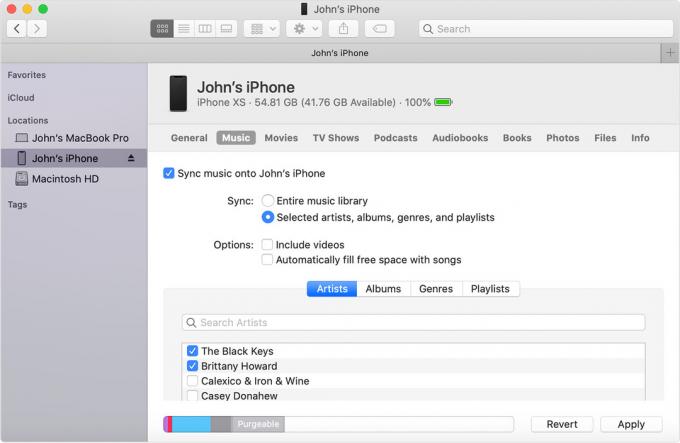
Jegyzet:Ha az iCloud for Synchron funkciót használja, akkor úgy gondolta, hogy a Finder ki van kapcsolva.
- Először kapcsolatba kell lépnie a USB kábel iPhone vagy iPad készülékét az Asztalra.
(Győződjön meg arról, hogy kompatibilis készüléket használ.) - Indítsa el a "Kereső" alkalmazást a Mac gépen, valamint az iPhone vagy iPad eszközön.
(Az iPhone-t az oldalsávon találja a „Hely” részben. Kattintson a „Sync” gombra az iPhone szinkronizálásához.) - Ha előléptetik, Bízzon az eszközében.
- Válassza ki a szinkronizálni vagy eltávolítani kívánt tartalom típusát
- Kapcsolja be a szinkronizálást egy tartalomtípusnál, jelölje be a Szinkronizálás melletti jelölőnégyzetet.
(Ez létrehoz egy biztonsági másolatot, frissíti az iPhone-t, és titkosítja a biztonsági másolatot.) - Kattintson az Apply gombra, kattintson a gombra - Szinkronizálás.
(Először nem szinkronizálódik automatikusan.) - Megjegyzés: A kategória alapján létrehozhat egy speciális lapot.
(Ha egyes elemeket, például zenét, médiát, könyveket, fájlokat és más fájlokat, szinkronizálni szeretne.)
Jegyzet:Nem kell minden egyes alkalommal a „szinkronizálás” gombra kattintania, ha megtette, ha az automatikusan elindítja a szinkronizálást.
A tartalom szinkronizálása Wi-Fi használatával
Mielőtt folytatnánk, győződjön meg arról, hogy elvégezte-e a kereső szinkronizálását eszközével az USB helyett Wi-Fi-vel.
- Csatlakoztassa az iDevice-t a Mac-hez az UBS kábel segítségével.
- Ezután nyissa meg a Kereső ablak és Válassza ki az eszközét.
- Választ „A [Készülék neve] megjelenítése, ha Wi-Fi-n van.”
- Kattintson a gombra Alkalmaz.
Jegyzet:Ha a számítógép és az eszköz ugyanazon a Wi-Fi hálózaton van, akkor megjelenik a Finderben.
A Finder használata közben ne válassza le iPhone vagy iPad készülékét, mert ha leválasztja, leállítja a szinkronizálást. Eláraszthatja készülékét, miután befejezte a zene szinkronizálását az iPhone készülékkel a Mac-ről. Nem beszélve arról, hogy ha Mac OS régebbi verziót használ, akkor továbbra is használhatja az iTunes alkalmazást. Szeretnénk megtudni gondolatait az alábbi megjegyzések részben.
Romeshwar műszaki újságíró, akit Lakhs szeret. Köszönet számos cikkért a tisztelt webhelyért 2019. április 4-től. Elfogulatlan vélemény, Útmutatók, Minőségi Tartalom és Informatív. Ordíts elégedettre Te vagy a technológia éhsége.



